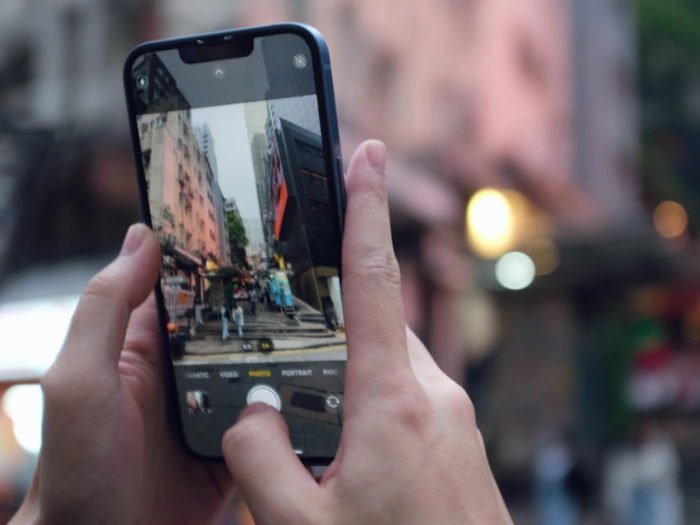
Hướng dẫn này được thiết kế để khắc phục sự cố khi iPhone của bạn không gửi ảnh. Tất cả chúng ta đều đã trải qua cảm giác khó chịu không thể nhầm lẫn đó. Hãy hình dung thế này: bạn đang trò chuyện, hào hứng muốn chia sẻ một bức ảnh gợi lại một kỷ niệm đáng nhớ, hoặc có lẽ bạn đang vội gửi một tài liệu cần thiết. Nhưng ngay khi bạn chuẩn bị nhấn ‘gửi’, bạn nhận ra rằng iPhone của mình dường như có kế hoạch khác—đơn giản là nó sẽ không truyền được bức ảnh đó.
Những sự gián đoạn như vậy, mặc dù phổ biến, nhưng có thể xuất phát từ vô số lý do, từ những trục trặc nhỏ cho đến các vấn đề kỹ thuật liên quan hơn. Tuy nhiên, điều may mắn là không cần phải tuyệt vọng. Hầu hết những vấn đề này đều đi kèm với các giải pháp đã được chứng minh và đó chính xác là những gì chúng tôi muốn khám phá trong bài viết này. Chúng tôi sẽ tìm hiểu một số vấn đề thường gặp mà người dùng iPhone gặp phải và đưa ra lộ trình giải pháp, đảm bảo bạn có thể quay lại chia sẻ dễ dàng ngay lập tức.
1. Các bước xử lý sự cố cơ bản
- Khởi động lại iPhone của bạn: Cũng giống như một chiếc máy tính, đôi khi tất cả những gì điện thoại của bạn cần chỉ là khởi động lại nhanh chóng. Đóng tất cả các ứng dụng và khởi động lại thiết bị.
- Sự cố về iMessage & Tin nhắn: Các vấn đề với iMessage hoặc tin nhắn văn bản tiêu chuẩn của bạn có thể là thủ phạm. Đảm bảo rằng cài đặt iMessage của bạn được định cấu hình chính xác.
- Kết nối mạng Internet: Đôi khi, vấn đề không phải ở điện thoại mà ở kết nối Internet của bạn. Luôn kiểm tra xem bạn có kết nối với Wi-Fi hoặc dữ liệu di động hay không.
2. Hiểu iMessage và gửi cho người dùng Android
iMessage là một công cụ tiện lợi nhưng có một số điều cần lưu ý:
- Sử dụng dữ liệu iMessage: Không giống như tin nhắn văn bản thông thường, iMessage sử dụng dữ liệu di động hoặc Wi-Fi. Nếu bạn gặp sự cố, hãy thử kết nối với mạng Wi-Fi khác hoặc tắt hoàn toàn Wi-Fi.
- Trạng thái của người nhận: Nếu người nhận mong muốn ngoại tuyến thì ảnh có thể không được gửi ngay lập tức. Tuy nhiên, iPhone sẽ tiếp tục thử cho đến khi người nhận kết nối lại với iMessage.
3. Đi sâu vào Tin nhắn MMS
- MMS dành cho người dùng Android: Khi gửi ảnh cho người dùng Android, bạn nên sử dụng tin nhắn MMS. Đảm bảo tính năng này được kích hoạt trên thiết bị của bạn.
- MMS vs. TIN NHẮN: Trong khi SMS đề cập đến tin nhắn văn bản tiêu chuẩn thì MMS cho phép nội dung đa phương tiện như ảnh. Nếu bạn gặp sự cố, hãy tắt nút MMS rồi bật lại trong cài đặt.
4. Kiểm tra cài đặt hệ thống và nhà cung cấp dịch vụ
- Cài đặt nhà cung cấp dịch vụ: Đi tới trang cài đặt chính, nhấn vào “Chung”, sau đó nhấn vào “Giới thiệu”. Tại đây, bạn có thể kiểm tra và cập nhật cài đặt nhà cung cấp dịch vụ của mình nếu cần.
- Cập nhật hệ thống: Luôn cập nhật iOS của bạn để đảm bảo hoạt động mượt mà hơn. Ngoài ra, hãy kiểm tra các cấu hình VPN có thể ảnh hưởng đến khả năng gửi ảnh của điện thoại. Nếu bạn phát hiện bất kỳ hồ sơ quản lý thiết bị nào không được nhận dạng, đã đến lúc liên hệ với nhà cung cấp dịch vụ của bạn.
5. Quyền riêng tư của iPhone
Luôn nhớ tầm quan trọng của quyền riêng tư iPhone khi khắc phục sự cố. Trong khi bạn đang tìm hiểu các bản sửa lỗi, hãy đảm bảo dữ liệu của bạn luôn được an toàn. Bạn có thể tham khảo các video cụ thể chi tiết về quyền riêng tư của iPhone để biết thêm thông tin.
6. Sự cố khi gửi tin nhắn đến một liên hệ cụ thể
Đôi khi, sự cố không phải ở thiết bị của bạn mà ở người nhận:
- Trạng thái điện thoại của người nhận: Họ có thể ngoại tuyến, có hóa đơn chưa thanh toán hoặc có thể có vấn đề với loại hoặc tuổi điện thoại của họ.
- Sự phức tạp của eSIM: Với sự ra đời của điện thoại eSIM, có thể sẽ có những vấn đề liên quan đến việc kích hoạt. Ngoài ra còn có một lỗi đã biết khiến iPhone đôi khi gặp khó khăn khi gửi tin nhắn cho người dùng Android.
7. Mẹo khắc phục sự cố khác
Nếu bạn đã thử các cách trên mà vẫn gặp phải vấn đề:
- Tham khảo ý kiến Nhà cung cấp dịch vụ của bạn: Đôi khi, nhà cung cấp dịch vụ di động của bạn sẽ có câu trả lời.
- Kiểm tra AppleTrạng thái hệ thống của: AppleTrang trạng thái hệ thống của có thể cho biết liệu có bất kỳ sự cố ngừng hoạt động nào ảnh hưởng đến các dịch vụ như iMessage hay không.
- thiết lập lại mạng: Bạn có thể đặt lại cài đặt mạng nhưng hãy chuẩn bị – thao tác này sẽ xóa mật khẩu Wi-Fi, kết nối Bluetooth và cấu hình VPN đã lưu.
- Khôi phục DFU: Khôi phục Cập nhật chương trình cơ sở thiết bị (DFU) là tùy chọn cuối cùng khi các phương pháp khác không thành công. Đảm bảo bạn sao lưu dữ liệu trước khi thực hiện việc này.
- Mẹo về Google Ảnh: Nếu bạn cần gửi những bức ảnh chất lượng cao tới người dùng Android thì Google Photos là một lựa chọn thay thế đáng tin cậy.
Tóm lại là
Việc chia sẻ hình ảnh sẽ trở nên dễ dàng và với các bước khắc phục sự cố này, điều đó có thể thực hiện được. Bất cứ khi nào iPhone của bạn từ chối gửi ảnh, đừng lo lắng. Thay vào đó, hãy bình tĩnh thực hiện các giải pháp này và chẳng bao lâu nữa, bạn sẽ chia sẻ những khoảnh khắc và kỷ niệm mà không gặp trở ngại nào. Chúng tôi hy vọng rằng bạn thấy hướng dẫn của chúng tôi về cách khắc phục sự cố khi iPhone của bạn không gửi ảnh hữu ích. Nếu bạn có bất kỳ ý kiến, câu hỏi hoặc đề xuất nào, vui lòng để lại nhận xét bên dưới và cho chúng tôi biết.
Tín dụng hình ảnh: Stephen Fang
Tuyên bố từ chối trách nhiệm: Một số bài viết của chúng tôi bao gồm các liên kết liên kết. Nếu bạn mua thứ gì đó thông qua một trong những liên kết này, APS Blog có thể kiếm được hoa hồng liên kết. Tìm hiểu về Chính sách tiết lộ của chúng tôi.
